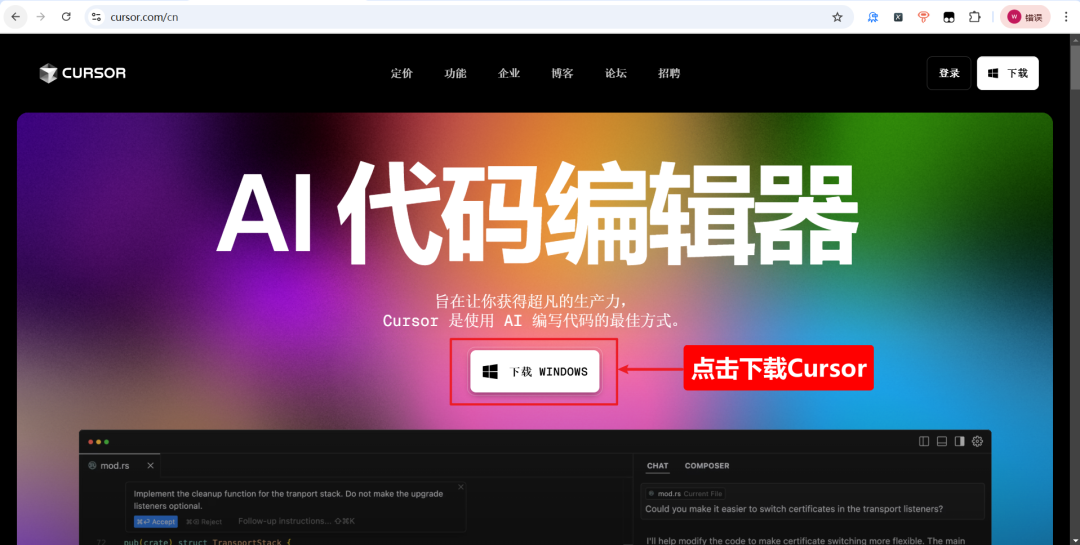Drei Möglichkeiten, sich bei der Programmierung in Trae auf einen Kontext zu beziehen
Wenn Sie mit dem KI-Assistenten sprechen, können Sie die Trae Sie können den Inhalt des KI-Assistenten (einschließlich Code, Dateien, Ordner und Arbeitsbereiche) als Kontext verwenden, den der KI-Assistent lesen und verstehen soll, um sicherzustellen, dass die Antworten des KI-Assistenten besser auf Ihre Anforderungen abgestimmt sind. In diesem Artikel werden drei Möglichkeiten zur Angabe von Kontext beschrieben.
Ansatz 1: Verwenden Sie den Inhalt des Editors als Kontext
Der AI-Assistent sieht standardmäßig die aktuelle Datei, wenn in Ihrem Editor eine Codedatei bearbeitet wird. Sie können dem KI-Assistenten direkt Fragen zur aktuellen Datei stellen. Wenn Sie eine Frage zu einem Codeabschnitt in einer Datei stellen möchten, gehen Sie wie folgt vor:
- Prüfen Sie den Code.
- Klicken Sie auf das Hover-Menü des Zum Dialog hinzufügen um die Auswahl als Kontext zum seitlichen Dialogfeld hinzuzufügen.
Der angegebene Kontext wird im Eingabefeld am unteren Rand des Seitendialogs angezeigt. Im folgenden Beispiel zeigt das Eingabefeld den Namen der Datei, zu der der ausgewählte Inhalt gehört, und die Nummer der ausgewählten Codezeile an.
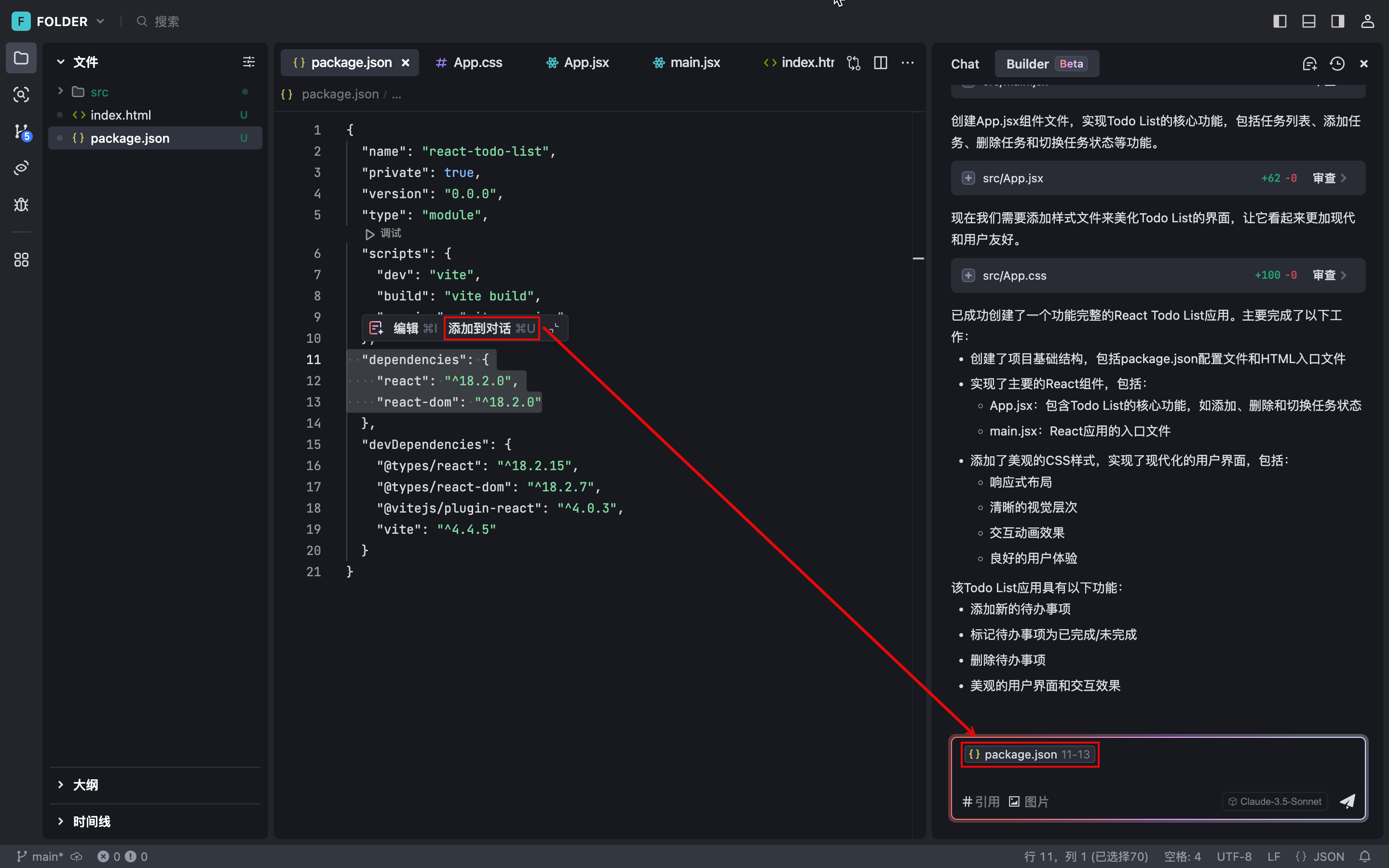
- (Optional) Fügen Sie gleichzeitig weitere Inhaltsausschnitte aus dem Editor oder Kontext aus anderen Quellen hinzu.
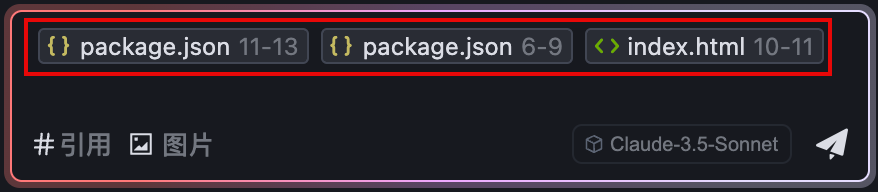
- Geben Sie neben "Kontext" Ihre Frage ein und senden Sie sie an den KI-Assistenten.
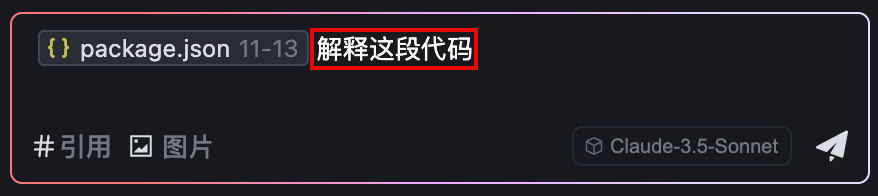
Möglichkeit 2: Verwenden Sie den Inhalt des Terminals als Kontext
Wenn Sie Fragen zur Ausgabe im Terminal stellen möchten (z. B. um gemeldete Fehler zu beheben), gehen Sie wie folgt vor:
- Klicken Sie im Terminal auf Inhaltsfragment ausgeben.
- Klicken Sie in der oberen rechten Ecke des Inhaltsausschnittbereichs auf das Symbol Zum Dialog hinzufügen um die Auswahl als Kontext zum seitlichen Dialogfeld hinzuzufügen.
Der angegebene Kontext wird im Eingabefeld am unteren Rand des Seitendialogs angezeigt. Im folgenden Beispiel zeigt das Eingabefeld die Quelle des Kontexts und die Zeilennummer an.
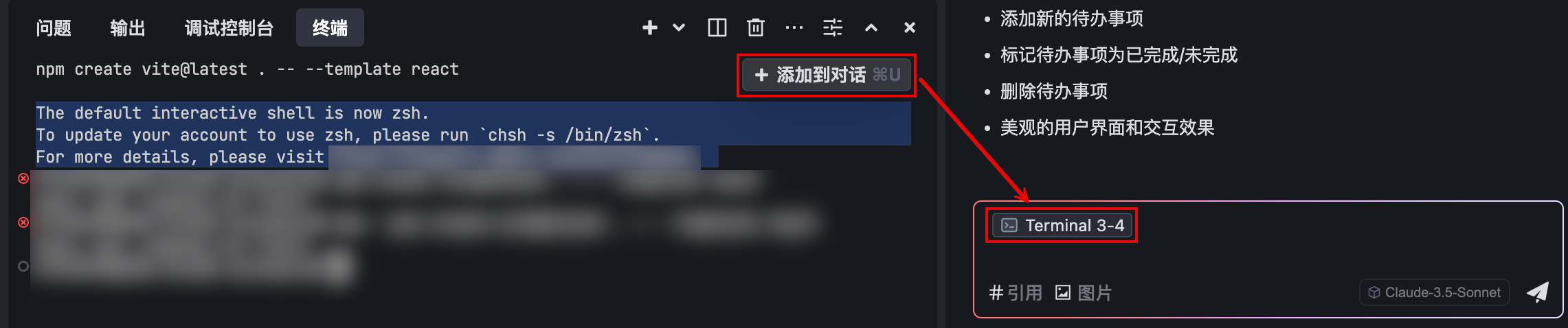
- (Optional) Fügen Sie weitere Inhaltsausschnitte aus dem Terminal hinzu, oder fügen Sie gleichzeitig Kontext aus anderen Quellen hinzu.
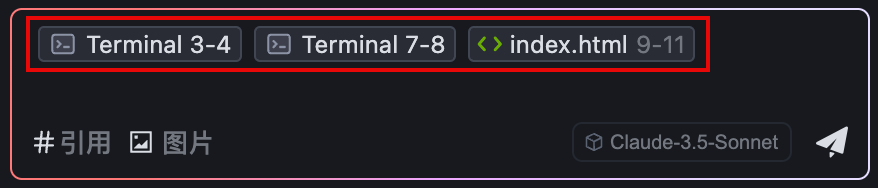
- Geben Sie neben "Kontext" Ihre Frage ein und senden Sie sie an den KI-Assistenten.
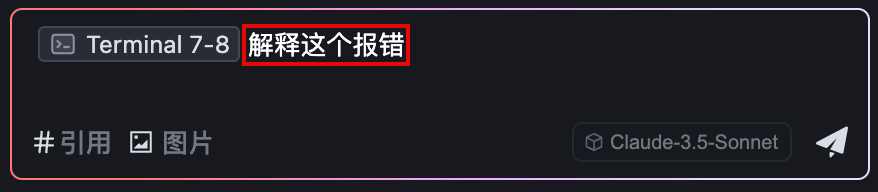
Möglichkeit 3: Hinzufügen von Kontext mit der Taste #
Im Eingabefeld des Seitendialogs können Sie mehrere Arten von Kontexten hinzufügen, darunter Code, Dateien, Ordner und Arbeitsbereiche, indem Sie das Symbol # verwenden. In der Regel wird in der Liste als empfohlener Kontext etwas angezeigt, das mit der aktuell im Editor geöffneten Datei zusammenhängt, aber Sie können auch selbst nach dem gewünschten Kontext suchen und ihn dem Eingabefeld hinzufügen. Je nach Problemstellung können Sie verwandte Kontexte aus verschiedenen Quellen in Kombination hinzufügen (z. B. Code und Dateien gleichzeitig).
#Code
Mit #Code können Sie den mit einer Funktion oder Klasse verbundenen Code als Kontext für den Dialog mit dem KI-Assistenten verwenden. In der Liste wird standardmäßig die Funktion oder Klasse in der aktuell im Editor geöffneten Datei angezeigt. Vor der Auswahl können Sie den Code der in der Liste empfohlenen Funktion oder Klasse in der Vorschau anzeigen. Wenn die Empfehlung nicht das ist, was Sie brauchen, können Sie die Funktion oder Klasse nach einem Schlüsselwort suchen.
Wenn das LSP für die entsprechende Sprache nicht in Trae vorhanden ist, installieren Sie es bitte vorab, da die Codesymbole sonst möglicherweise nicht erkannt werden.
- Geben Sie in das Eingabefeld # oder klicken Sie einfach auf das Eingabefeld in der linken unteren Ecke des Fensters # Zitat Schaltfläche.
Oberhalb des Eingabefeldes wird eine Liste der zur Auswahl stehenden Kontexttypen angezeigt.
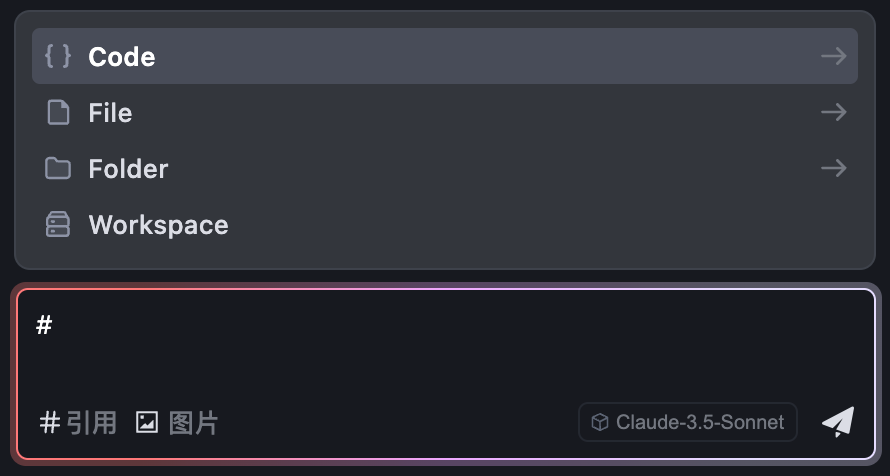
- Wählen Sie in der Liste Code (oder in # Symbol gefolgt von einer manuellen Eingabe Code ), und drücken Sie dann die Eingabetaste.
Die Liste zeigt Ihnen die Funktionen und Klassen an, die in der aktuell im Editor geöffneten Datei vorhanden sind. Wenn Sie mit der Maus über einen Eintrag in der Liste fahren, wird der Codeinhalt dieser Funktion oder Klasse auf der linken Seite angezeigt, damit Sie eine Vorschau sehen können.
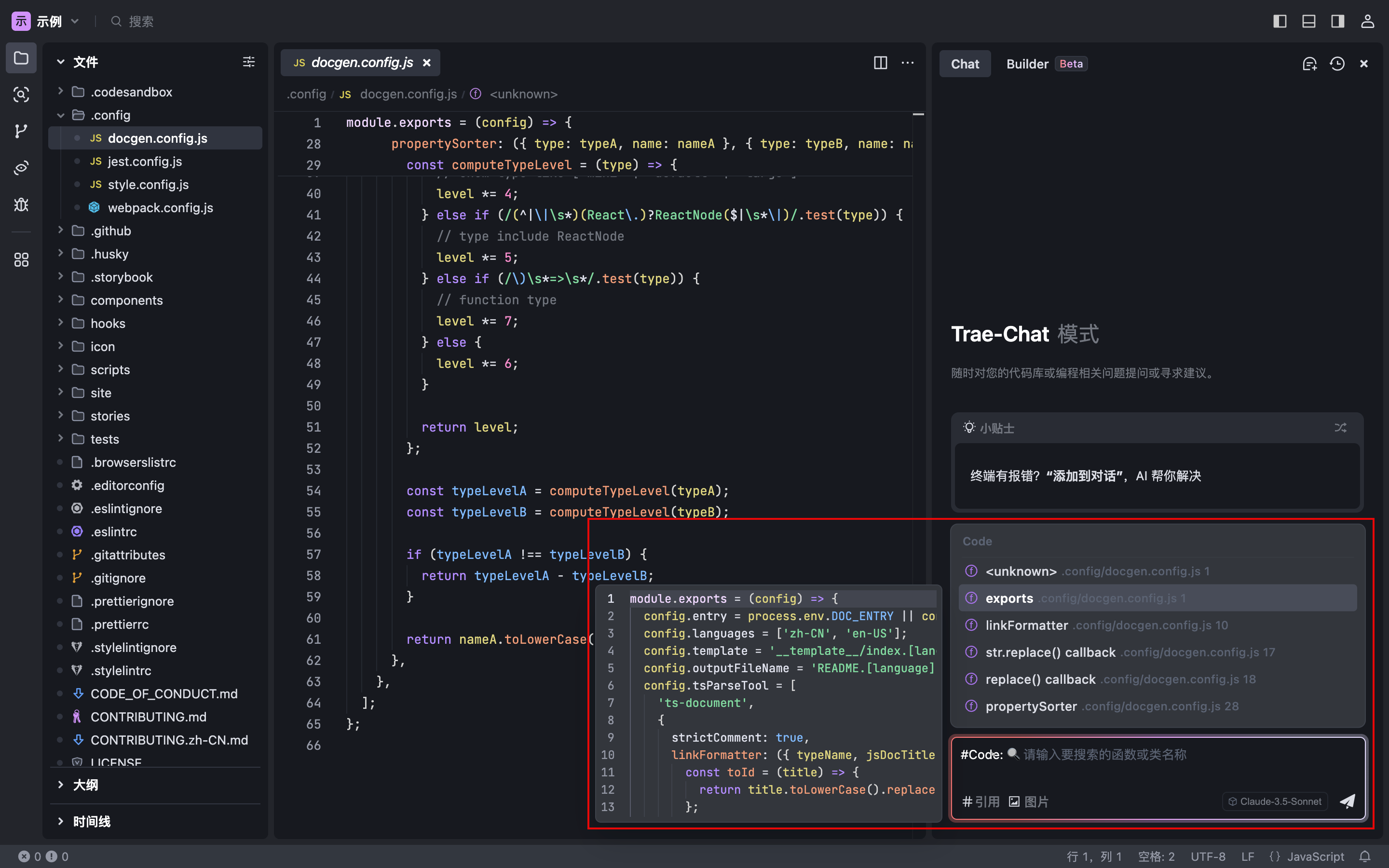
- Wenn die empfohlenen Funktionen und Klassen nicht Ihren Bedürfnissen entsprechen, fügen Sie eine neue Funktion oder Klasse zur 1TP5Code. Danach geben Sie den Namen oder das Schlüsselwort der gewünschten Funktion oder Klasse ein.
Der KI-Assistent sucht nach relevanten Funktionen und Klassen innerhalb des Projekts und zeigt sie in einer Liste an, die Sie in der Vorschau betrachten können.
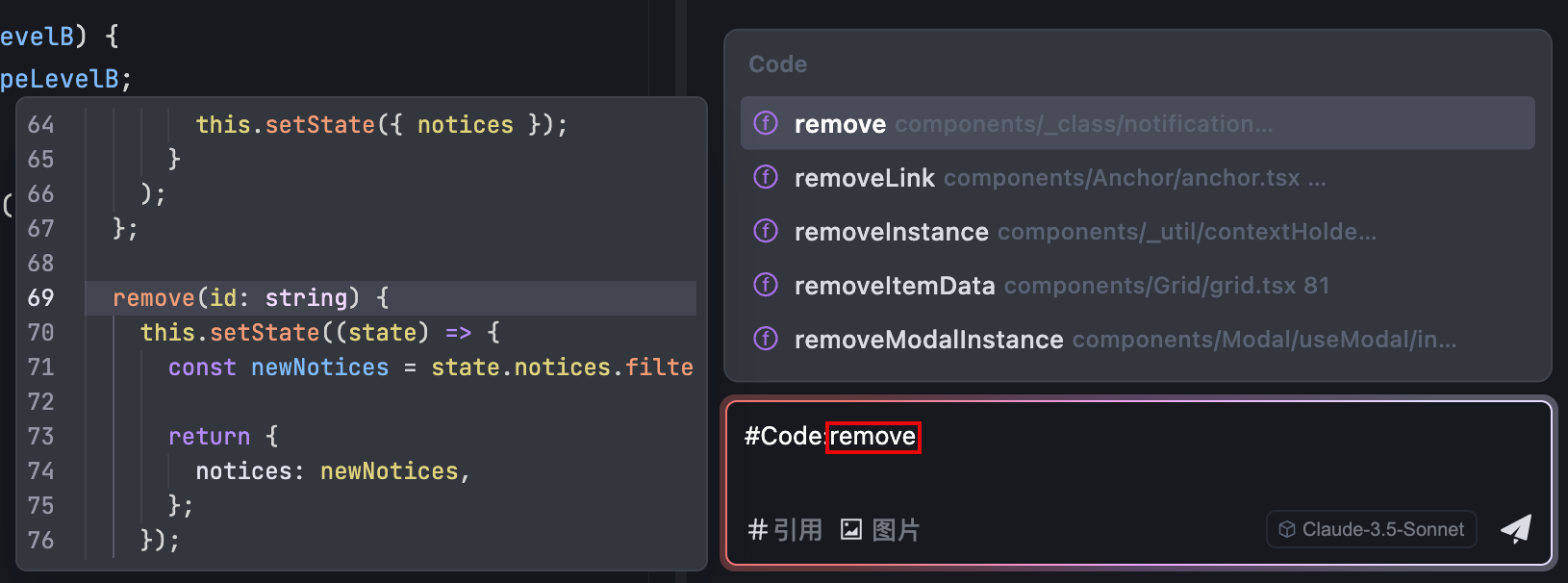
- Wählen Sie die Funktion oder Klasse, die als Kontext angegeben werden soll, aus der Liste aus.
- Geben Sie nach der Code-Identifizierung im Eingabefeld Ihre Frage ein und senden Sie sie ab.
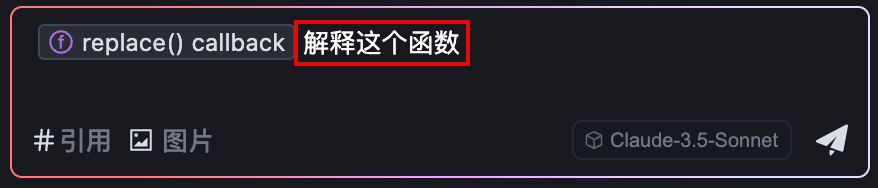
#File
Mit #File können Sie alles in einer bestimmten Datei als Kontext für den Dialog mit dem KI-Assistenten verwenden. Standardmäßig zeigt die Liste die Dateien an, die zuletzt im Editor geöffnet wurden. Sie können das Verzeichnis, in dem sich diese Dateien befinden, in der Vorschau anzeigen lassen, um eine falsche Auswahl zu vermeiden, weil es Dateien mit demselben Namen gibt. Wenn die angezeigte Datei nicht das ist, was Sie brauchen, können Sie sie mit Hilfe eines Schlüsselworts suchen.
- Geben Sie in das Eingabefeld # oder klicken Sie einfach auf das Eingabefeld in der linken unteren Ecke des Fensters # Zitat Schaltfläche.
Oberhalb des Eingabefeldes wird eine Liste der zur Auswahl stehenden Kontexttypen angezeigt.
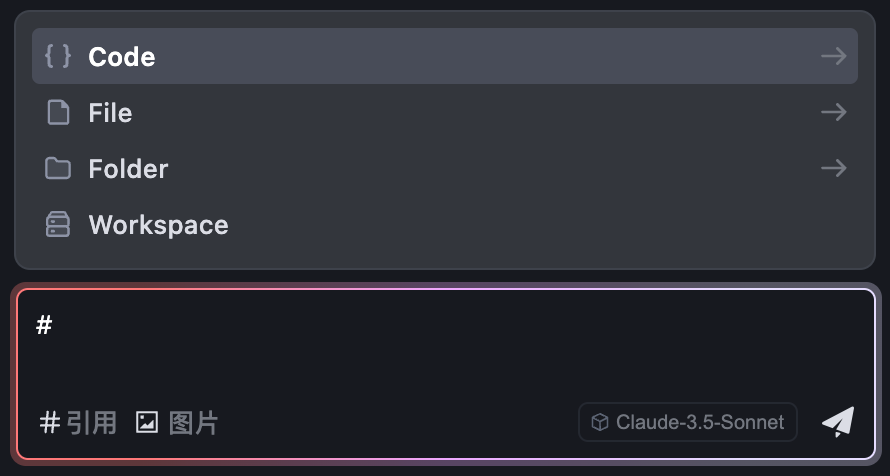
- Wählen Sie in der Liste Datei (oder in # Symbol gefolgt von einer manuellen Eingabe Datei ), und drücken Sie dann die Eingabetaste.
Die Liste zeigt die Dateien an, die zuletzt im Editor geöffnet wurden. Wenn Sie den Mauszeiger über einen Eintrag in der Liste bewegen, wird links das Verzeichnis angezeigt, in dem sich die Datei befindet.
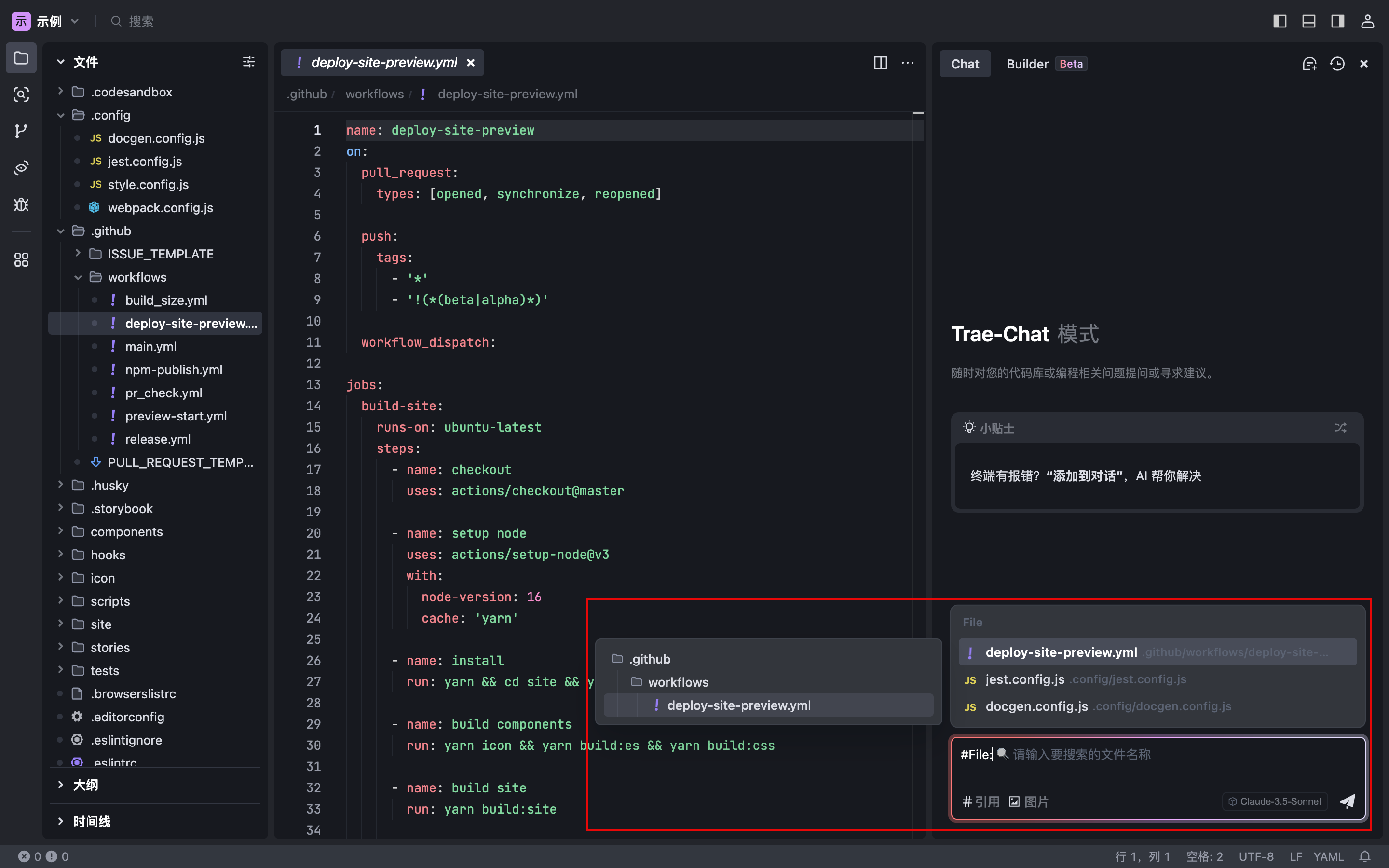
- Wenn die empfohlene Datei nicht das ist, was Sie brauchen, wird eine neue Datei in der #File. Geben Sie dann den Namen oder das Schlüsselwort der gewünschten Datei ein.
Der KI-Assistent sucht nach relevanten Dateien innerhalb des Projekts und zeigt sie in einer Liste an.
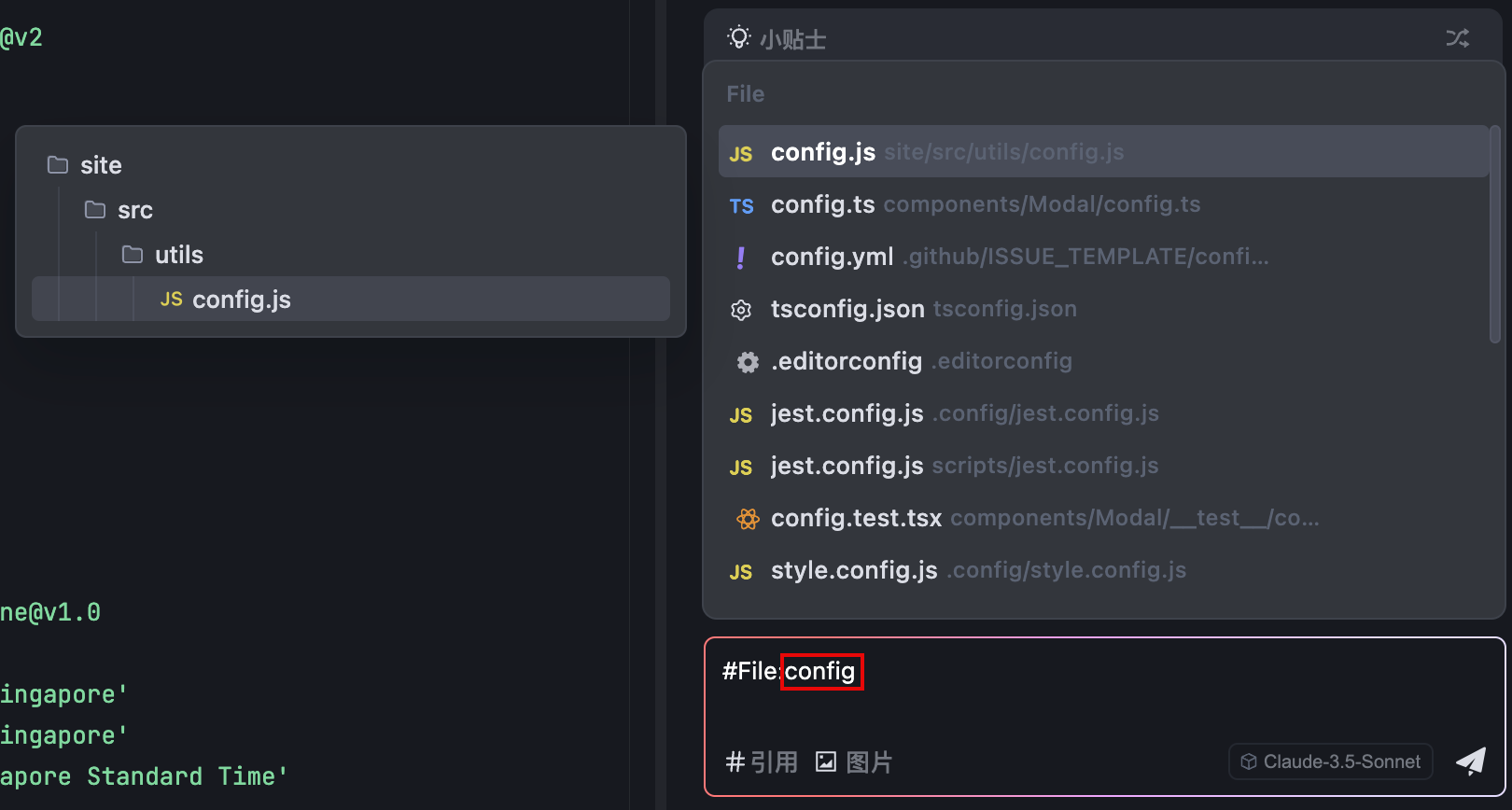
- Wählen Sie die Datei, die als Kontext angegeben werden soll, aus der Liste aus.
- Geben Sie nach der Dateikennung im Eingabefeld Ihre Frage ein und senden Sie sie ab.
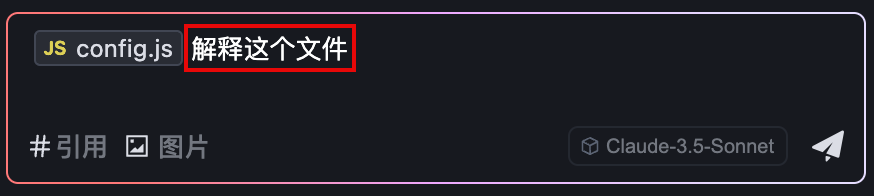
#Folder
Mit #Folder können Sie den gesamten Inhalt eines bestimmten Ordners als Kontext für den Dialog mit dem KI-Assistenten verwenden. Die Liste zeigt standardmäßig die Ordner an, die mit der aktuell im Editor geöffneten Datei verbunden sind. Sie können die Verzeichnisse, in denen sich diese Ordner befinden, in der Vorschau anzeigen lassen, damit Sie keinen Fehler machen, indem Sie einen Ordner mit demselben Namen auswählen. Wenn ein Ordner angezeigt wird, den Sie nicht wünschen, können Sie ihn mit einem Schlüsselwort suchen.
#Folder verlässt sich darauf, dass der Projektcode-Index vollständig aufgebaut ist. Wenn der Index noch nicht vollständig aufgebaut ist, kann sich dies auf den Abruf des Ordnerinhalts auswirken und zu unvollständigen Antworten des KI-Assistenten führen. Wenn Sie eine Frage stellen und der Index noch nicht erstellt wurde oder gerade erstellt wird, erscheint auf der Seite Referenzen die Aufforderung "Index wird erstellt" oder "Index wird noch nicht erstellt", die Sie als Leitfaden für die Verwaltung des Index auf der Seite Einstellungen verwenden können.
- Geben Sie in das Eingabefeld # oder klicken Sie einfach auf das Eingabefeld in der linken unteren Ecke des Fensters # Zitat Schaltfläche.
Oberhalb des Eingabefeldes wird eine Liste der zur Auswahl stehenden Kontexttypen angezeigt.
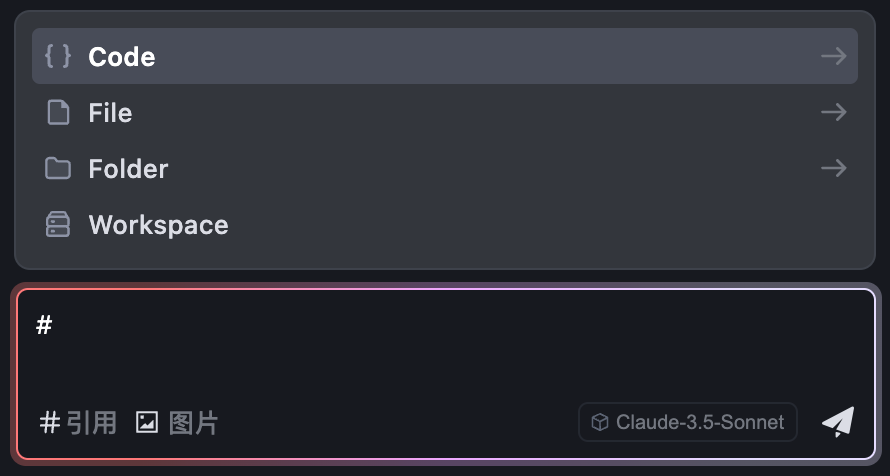
- Wählen Sie in der Liste Mappe (oder in # Symbol gefolgt von einer manuellen Eingabe Mappe ), und drücken Sie dann die Eingabetaste.
In der Liste wird der Ordner angezeigt, der mit der aktuell im Editor geöffneten Datei verknüpft ist. Wenn Sie mit der Maus über einen Eintrag in der Liste fahren, wird das Verzeichnis, in dem sich der Ordner befindet, links angezeigt.
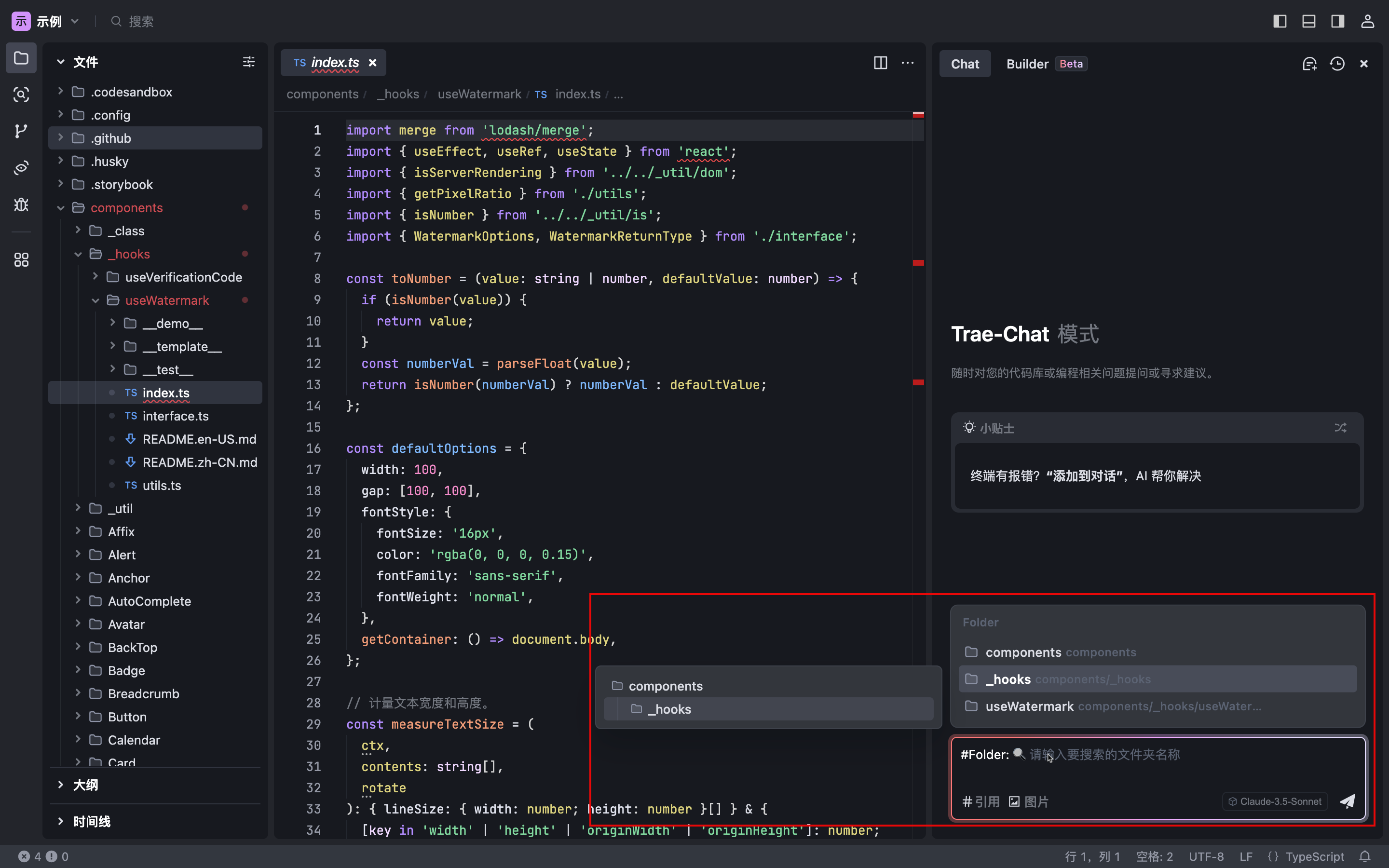
- Wenn der empfohlene Ordner nicht das ist, was Sie brauchen, können Sie in der #Folder. Geben Sie dann den Namen oder das Stichwort des gewünschten Ordners ein.
Der KI-Assistent sucht nach relevanten Ordnern innerhalb des Projekts und zeigt sie in einer Liste an.
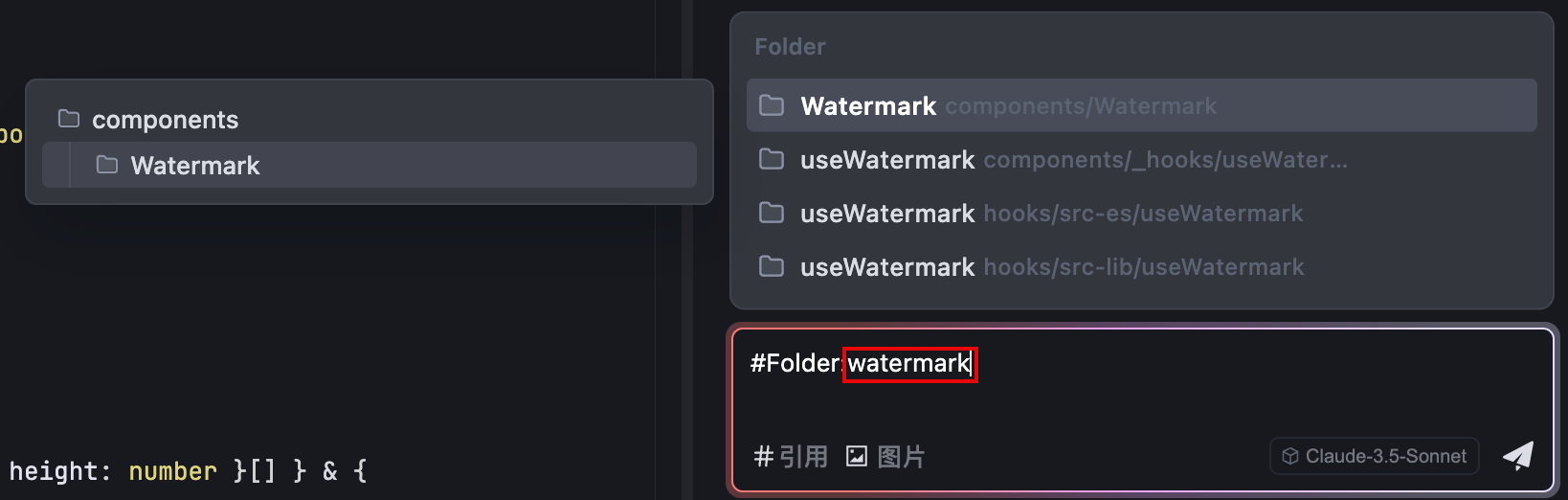
- Wählen Sie aus der Liste den Ordner aus, der als Kontext zugewiesen werden soll.
- Geben Sie nach der Ordneridentifizierung im Eingabefeld Ihre Frage ein und senden Sie sie ab.
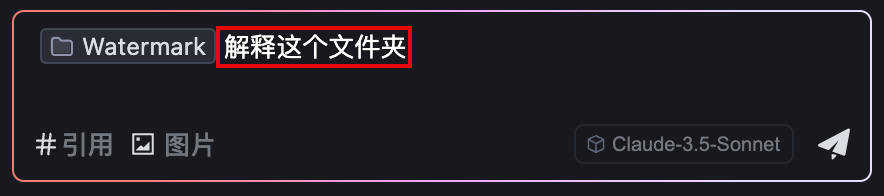
#Arbeitsbereich
Sie können #Workspace verwenden, um dem KI-Assistenten Fragen zum gesamten Arbeitsbereich zu stellen. Der KI-Assistent findet dann automatisch die relevantesten Inhalte im Arbeitsbereich, um Ihre Fragen im Kontext zu beantworten. Wenn Sie auf ein unbekanntes Projekt stoßen, hilft Ihnen diese Funktion, einen globalen Überblick über die Funktionalität und den im Projekt implementierten Code zu erhalten, sodass Sie sich schnell einarbeiten können.
Wird nur im Chat-Modus unterstützt. Der Builder-Modus verwendet automatisch den gesamten Arbeitsbereich als Kontext.
#Workspace verlässt sich darauf, dass der Projektcode-Index vollständig aufgebaut ist. Wenn der Index noch nicht vollständig aufgebaut ist, kann sich dies auf den Abruf von Ordnerinhalten auswirken und zu unvollständigen Antworten des KI-Assistenten führen. Wenn Sie eine Frage stellen und der Index noch nicht erstellt wurde oder gerade erstellt wird, wird auf der Seite "Referenzen" die Meldung "Index wird erstellt" oder "Index wird noch nicht erstellt" angezeigt, die Sie als Leitfaden für die Verwaltung des Index auf der Seite "Einstellungen" verwenden können.
- Geben Sie in das Eingabefeld # oder klicken Sie einfach auf das Eingabefeld in der linken unteren Ecke des Fensters # Zitat Schaltfläche.
Oberhalb des Eingabefeldes wird eine Liste der zur Auswahl stehenden Kontexttypen angezeigt.
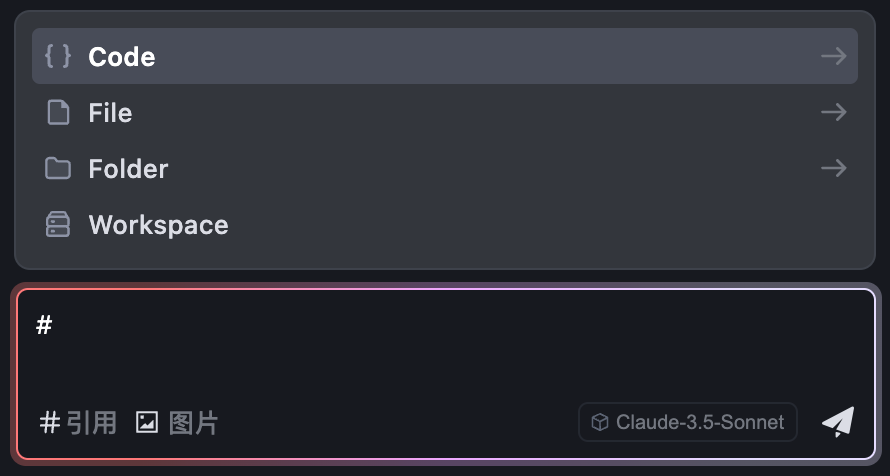
- Wählen Sie in der Liste Arbeitsbereich (oder in # Symbol gefolgt von einer manuellen Eingabe Arbeitsbereich ).
- Geben Sie nach dem Workspace-Logo im Eingabefeld Ihre Frage ein und senden Sie sie ab.
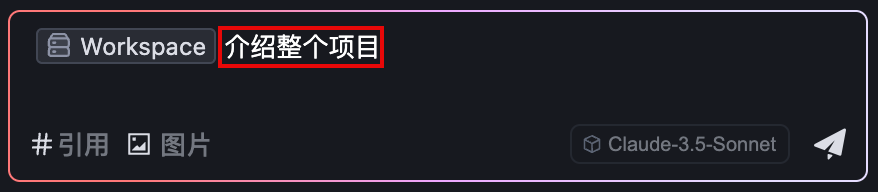
© urheberrechtliche Erklärung
Artikel Copyright AI-Austauschkreis Alle, bitte nicht ohne Erlaubnis vervielfältigen.
Ähnliche Artikel

Keine Kommentare...